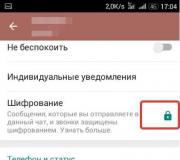Ohjelma wifien hakemiseen. Valitse ohjelma, jota haluat etsiä ja muodostaa yhteys langattomaan Wi-Fi-verkkoon
Nykyään melkein jokaisessa kodissa on reititin. Tällainen runsaasti Wi-Fi-reitittimiä ei kuitenkaan voinut vaikuttaa signaalin laatuun. Hyvin usein verkot menevät päällekkäin ja Internet-signaalissa esiintyy keskeytyksiä... Ja tämä siitä huolimatta, että hän on vahva eikä mikään näkyvä saa häiritä häntä.

Syynä voi olla vain useiden tukiasemien päällekkäisyys yhdellä kanavalla. Tämä ongelma on erityisen kiireinen kerrostaloissa. Vain käyttäjän tulisi erottaa signaali- ja reititinongelmat. Tämä sekoitetaan hyvin usein älypuhelimen täydelliseen jäädyttämiseen Android-alustalla torrent-tiedostojen lataamisen vaiheessa. Tässä syy on erilainen.
Wi-Fi-tauot voivat edetä seuraavasti:
- Tabletti ja älypuhelin käyttäytyvät haluamallaan tavalla - kun he yleensä muodostavat yhteyden verkkosignaaliin, kun eivät muodosta yhteyttä ollenkaan;
- Latausnopeuden voimakas lasku ilman hyvää syytä (ja hidasta havaitaan myös sisäisissä resursseissa);
- Yhteys katkeaa tietyssä paikassa huoneistossa, jossa ei ole esteitä.
Kaikkien näiden ongelmien syy on nimenomaan saman viestintäkanavan käyttö monissa langattomien reitittimien pisteissä. Tulevaisuudessa tämän kanavan ruuhkautuminen johtaa mataliin nopeuksiin ja tiedonsiirtokatkoihin.
Nopea ratkaiseminen tarkoittaa kanavan vaihtamista. Suurin osa käyttäjistä ei edes tiedä miten analysoida tällaista tilannetta ja miten muuttaa reitittimen "Auto" -parametria.
Tästä linkistä voit lukea tiedonsiirtokanavan vaihtamisen erityyppisissä reitittimissä.
Automaattisen verkkokanavan valinnan muuttaminen Asus-reitittimessä
Analysaattoriohjelmat tietokoneille, joissa on Windows 7, 8 ja 10
Ilmaiset ohjelmat, jotka voidaan helposti ladata Internetistä:
- älypuhelimet eri alustoilla;
- kannettavat tietokoneet.
Venäjällä on yhteensä 13 kanavaa signaalinsiirtoon. Joten näistä 13: sta ensimmäinen, kuudes ja yhdestoista kanava eivät leikkaa toisiaan. Mutta kaikki maat eivät käytä 13: ta, esimerkiksi Yhdysvalloissa sallitaan vain 12. Käyttöjärjestelmän eri versioilla on omat erityispiirteensä tiettyjen kanavien käytössä.
Kaavamainen päällekkäisten kanavien näyttö
Joten Windows 10 ei näe kanavaa 13, ja reitittimen asetuksissa on mahdotonta vaihtaa aluetta Eurooppaan tämän kanavan pääsyn korjaamiseksi.
OS-versio 7 ei myöskään näe kanavia, jotka ovat suurempia kuin 12. Siksi tämä on otettava huomioon, kun valitset toisen lataamattoman kanavan.
Nämä ovat ohjelmia - analysaattoreita, joita tarvitaan ilmaisten kanavien tunnistamiseen, reitittimen konfigurointiin ja rauhalliseen työskentelyyn.
Jos käyttäjällä on ongelmia yhteyden muodostamiseen mihin tahansa kanavaan tai hän viivästyttää signaalia kanavan ruuhkautumisen vuoksi, vastaukset kysymyksiisi voidaan pyytää virallisen Windows-verkkosivuston tekniselle tuelle.
Kätevin ja yksinkertaisin ohjelmat, jotka analysoivat viestintäkanavien täydellisyyttä ovat seuraavat:
- inSSIDer 4 - lataa;
- Ilmainen Wi-Fi-skanneri - lataa;
Nämä ohjelmat auttavat sinua löytämään muita hyödyllisiä tietoja verkoista. Voit tunnistaa suojauksen tyypin, signaalin nopeuden. Kätevät kaaviot auttavat analysoimaan signaalia. Alla oleva kuva osoittaa, kuinka eri käyttäjät menevät päällekkäin kanavien kanssa ja missä tukiasemassa on korkein signaali.
Analysoi langattomat verkot peittokuvien avulla
Esimerkki verkkoanalyysistä InnSiderin kanssa
Ladatessaan ohjelmaa viralliselta verkkosivustolta käyttäjän tulee kiinnittää huomiota käyttöehtoihin. Hyvin usein nykyään vain ohjelmien demoversioita tarjotaan enintään kuukausi. sen jälkeen sinun on ostettava ohjelma.
Kanavan täyttöanalyysi
Kuten kuvasta näet, analyysin jälkeen on selvästi nähtävissä, että kaikkein tungosta kanava on 6. Eli sinun tulisi katkaista yhteys siihen ja valita vapaa 2, 3 tai 4 tai jokin muu kuin ensimmäinen ja yhdestoista , jotka ovat myös jo käytössä.
Verkkoanalysaattori Androidille
Kätevin älypuhelimelle käytä Android-alustalla Wi-Fi Analizer -ohjelmaa... Ei ole ongelma löytää ja ladata. Käyttäjä siirtyy Google Play -palveluun puhelimellaan ja etsii haun kautta tämän sovelluksen ja lataa sen. Kun älypuhelin on päällä, voit ladata sovelluksen myös tietokoneen kautta.
Ohjelman lataaminen Google Playsta
Asennuksen jälkeen voit siirtyä ohjelmaan ja analysoida viestintäkanavia. Se näkyy heti, millä taajuudella reititin toimii ja millä kanavalla. Kaikki tämä ilmoitetaan käytettävissä olevissa kaavioissa. Riittää, kun valitset asetuksista - kanavat ja ominaisuudet.
Asta toimii taajuudella 50 ja signaali vastaanotetaan kanavilla 8-10
Eli havainnollistavassa esimerkissä mitään ei tarvitse muuttaa, koska signaali ei leikkaa käytännössä ketään. Samassa ohjelmassa voit valita "kanavat" -välilehden ominaisuuksista ja nähdä, millä kanavalla korkein ja paras signaali. Luokitus on merkitty tähdillä.
Esimerkki osoittaa, että paras häiriötön signaali on 12, 13 ja 14 kanavalla. Ohjelma asennetaan nopeasti ja poistetaan nopeasti. Siksi käyttäjien ei pitäisi pelätä, että sovellus vie paljon muistia laitteessa.
Samassa sovelluksessa on toinen kätevä välilehti, joka näyttää signaalin taajuuden. Tällaisella osoittimella voit liikkua huoneistossa ja valita tarkalleen paikan, jossa signaali on voimakkain.
Signaalin voimakkuuden mittaus
Kuinka voin muuttaa automaattisen kanavan valinnan D-Link-reitittimessä?
Nykyään markkinoilla on paljon reitittimiä. Tilastojen mukaan yleisimmin ostettu malli on D-Link. Kuinka poistaa kanavan automaattinen valinta siitä?
Voit tehdä tämän kirjoittamalla Internetin osoiteriville osoite 192.168.0.1... Kirjoita avautuvaan ikkunaan admin sekä kirjautumistunnus että salasana. Ellei käyttäjä itse muuta niitä. Vakiotunnus ja salasana kirjoitetaan aina laatikon takakannelle reitittimen alta.
Muuta langattoman verkon asetuksia
Näyttöön tulee ikkuna, jossa valitaan "lisäasetukset" ja sitten perusasetukset, kuten yllä olevassa kuvassa. Kun olet valinnut langattoman verkon perusominaisuudet, etsi avautuvasta ikkunasta "kanava" -viivain ja valitse siinä vapaa kanava, jonka mikä tahansa ohjelma osoitti viestintäkanavien analysoimiseksi.
Uuden viestintäkanavan valinta ja tallennus
Sen jälkeen yhteys voidaan hetkeksi keskeyttää ja käynnistää uudelleen. Jos näin ei tapahdu, sinun on tarkistettava reitittimen asetukset uudelleen ja jos oikeassa yläkulmassa roikkuu valintaikkuna, jossa on pyyntö tallentaa muutokset, sinun on napsautettava ja tallennettava se. Sen jälkeen tiedonsiirron ja latausnopeuden pitäisi kasvaa.
Tällaisten yksinkertaisten manipulaatioiden avulla kuka tahansa käyttäjä voi tänään korjata pienet virheet asuntonsa langattoman verkon toiminnassa soittamatta päälliköille ja maksamatta heidän palveluistaan.
Niin, kuinka valita se tämän nopeimman ja korkeimman taajuuden langaton kanava?
- Suorita analysaattoriohjelma;
- Määritä ilmainen kanava;
- Löydä paikka huoneistossa, jolla on korkein vastaanottotaajuus
- Tarkista tällä taajuudella leikkaamattomat kanavat (1,6, 11 - jos ne ovat vapaita), esimerkiksi vastaanottonopeus ja hyppy;
- Aseta valittu ilmainen kanava korkealla vastaanottotaajuudella - määritä reititin uudelleen, hyväksy muutokset.
Näin ollen menetetyn signaalin ja menetetyn nopeuden ongelmien korjaaminen osoittautui erittäin yksinkertaiseksi, sinun on vain noudatettava selkeästi yllä olevia vaiheita.
Erityisesti luotujen ohjelmien ansiosta menettely Wi-Fi: n havaitsemiseksi ja siihen yhdistämiseksi sekä langattoman tukiaseman järjestäminen Internetiin, vain kannettavan tietokoneen tai muun maailmanlaajuiseen verkkoon liitetyn laitteen käyttäminen on huomattavasti helpompaa.
Seuraava opas auttaa sinua ymmärtämään tällaisten sovellusten valtavan monipuolisuuden ja tutustuttamaan niiden kanssa työskentelyn perustekniikoihin.
Tällaisten ohjelmien edut ja päätarkoitus
Niiden avulla on helppo löytää, muodostaa yhteys ja luoda Wi-Fi-hotspotteja.
Kun analysoidaan langattomien verkkojen läsnäoloa, tällaiset ohjelmat pystyvät automaattisesti määrittämään yhteyksien vakauden, lajittelemaan lähetetyn signaalin voimakkuuden jne.
Monet apuohjelmat toimitetaan säännöllisesti päivitettävillä hotspot-tietokannoilla, mikä antaa käyttäjälle mahdollisuuden löytää nopeasti Wi-Fi-verkko, vaikka se ei olisikaan sen peittoalueella.
Joidenkin sovellusten avulla jopa aloitteleva käyttäjä voi helposti luoda omia hotspotteja. Henkilöltä vaaditaan yleensä vain luomalla piste, osoittamalla sille alkuperäinen nimi.
Apuohjelmat on suunniteltu toimimaan paitsi Windows-tietokoneella myös Android- ja Windows Phone -mobiilialustoilla.
Useimmiten niitä käytetään kannettavissa tietokoneissa ja älypuhelimissa, koska valmistaja on jo varustettu sisäänrakennetuilla Wi-Fi-moduuleilla.
Sen aktivointi ei ole ongelma mobiililaitteissa, mutta jotta se voidaan ottaa käyttöön kannettavalla tietokoneella, sinun on tiedettävä joistakin käytetyn kannettavan mallin vivahteista.
Kuinka ottaa Wi-Fi-sovitin käyttöön kannettavalla tietokoneella?
Yhdistä kannettavan tietokoneen Wi-Fi-verkkoon aktivoimalla moduuli kytkimellä tai näppäinyhdistelmällä.

 Ota Wi-Fi-sovitin käyttöön kannettavassa tietokoneessa seuraavasti:
Ota Wi-Fi-sovitin käyttöön kannettavassa tietokoneessa seuraavasti:

 Erilaisia \u200b\u200bpainikkeiden yhdistelmiä voidaan käyttää. Jos niissä ei ole tyypillisiä kuvia, on suositeltavaa käydä läpi vaihtoehdot "F1" - "F12", tietysti unohtamatta pitää "Fn" -painiketta painettuna.
Erilaisia \u200b\u200bpainikkeiden yhdistelmiä voidaan käyttää. Jos niissä ei ole tyypillisiä kuvia, on suositeltavaa käydä läpi vaihtoehdot "F1" - "F12", tietysti unohtamatta pitää "Fn" -painiketta painettuna.
Hakemus Wi-Fi-yhteyden muodostamiseen "Maxidix Wifi Suite"
Tämä apuohjelma on saavuttanut suosiota käyttäjien keskuudessa kaikkialla maailmassa alle neljässä vuodessa.
Monilla tällaisilla ohjelmilla ei ole venäläistä käyttöliittymää, ja Maxidixiltä puuttuu tällainen haittapuoli.
 Usein ammattimaiset ohjelmoijat suosivat tätä sovellusta, koska sen avulla voit luoda sataprosenttisen hallinnan Wi-Fi-yhteyksistä.
Usein ammattimaiset ohjelmoijat suosivat tätä sovellusta, koska sen avulla voit luoda sataprosenttisen hallinnan Wi-Fi-yhteyksistä.
 Langattomien verkkojen havaitsemisen ja niihin yhdistämisen perustoimintojen lisäksi se pystyy laskemaan kulutetun liikenteen.
Langattomien verkkojen havaitsemisen ja niihin yhdistämisen perustoimintojen lisäksi se pystyy laskemaan kulutetun liikenteen.
 Erityisen algoritmin käytön ansiosta Wi-Fi-yhteyden muodostaminen vie useita kertoja vähemmän aikaa.
Erityisen algoritmin käytön ansiosta Wi-Fi-yhteyden muodostaminen vie useita kertoja vähemmän aikaa.
 Ohjelma näyttää maantieteellisen sijainnin, sillä on toiminto viedä ja tuoda verkkoprofiileja ja paljon muuta.
Ohjelma näyttää maantieteellisen sijainnin, sillä on toiminto viedä ja tuoda verkkoprofiileja ja paljon muuta. 
WeFi
Apuohjelma etsii verkkoja muodostaakseen yhteyden Wi-Fi-verkkoon.
Kaksi etua on tehnyt siitä suositun kaikkialla maailmassa:
- Sovellusta jaetaan ilmaiseksi;
- Apuohjelman tietokanta sisältää satoja miljoonia Wi-Fi-verkkoja ympäri maailmaa.
Sovelluksen tärkein haittapuoli on venäläisen käyttöliittymän puuttuminen.
 Vaikka käyttäjän säteellä ei olisikaan esteettömiä tukiasemia, hän löytää nopeasti lähimmän kartalta ja pääsee esimerkiksi nopeasti metrolla.
Vaikka käyttäjän säteellä ei olisikaan esteettömiä tukiasemia, hän löytää nopeasti lähimmän kartalta ja pääsee esimerkiksi nopeasti metrolla.
 Joustavien sovellusasetusten avulla voit mukauttaa sen käyttäjän erityistarpeisiin.
Joustavien sovellusasetusten avulla voit mukauttaa sen käyttäjän erityistarpeisiin.
Jos verkkoyhteyttä vaaditaan koko ajan, apuohjelma voidaan asettaa toimimaan samanaikaisesti, kun Windows on ladattu tietokoneeseen.
 Selkeät ihmiset rakastavat "Ystävät online-tila" -vaihtoehtoa. Sen kautta käyttäjä tietää aina ystäviensä ja toveriensa sijainnin, tai pikemminkin, mihin pisteeseen he ovat liittyneet (piste näytetään kartalla).
Selkeät ihmiset rakastavat "Ystävät online-tila" -vaihtoehtoa. Sen kautta käyttäjä tietää aina ystäviensä ja toveriensa sijainnin, tai pikemminkin, mihin pisteeseen he ovat liittyneet (piste näytetään kartalla).
Apuohjelmasta on versioita, jotka on suunniteltu paitsi tietokoneella työskentelyyn myös Windows Phone- ja Android-käyttöjärjestelmiin.
Xirrus-Wi-Fi-tarkastaja
Jos tarvitset todellisen tutkan langattomiin verkkoihin, tässä ilmaisessa ohjelmassa on samanlainen sisäänrakennettu työkalu.
 Sovellus analysoi yhteyden vakauden ja nopeuden. Käyttäjän tarvitsee vain napsauttaa vastaavia virtuaalinäppäimiä: "Testi" ja "Nopeustesti".
Sovellus analysoi yhteyden vakauden ja nopeuden. Käyttäjän tarvitsee vain napsauttaa vastaavia virtuaalinäppäimiä: "Testi" ja "Nopeustesti".
 Kokeneet käyttäjät ja asiantuntijat käyttävät tätä apuohjelmaa usein valitsemaan reitittimen optimaalisen sijainnin.
Kokeneet käyttäjät ja asiantuntijat käyttävät tätä apuohjelmaa usein valitsemaan reitittimen optimaalisen sijainnin.
Langattoman signaalin lähetyksen laadun tarkan analyysin ansiosta varmistetaan luotettava yhteys tukiaseman ja esimerkiksi älytelevision tai tietokoneen välillä.
Sovellus on hyödyllinen myös valvontakameroiden sijainnin määrittämisessä, jotka käyttävät langatonta kanavaa reitittimen ja tietokoneen kanssa.
Valitettavasti kaikilla sovelluksen muokkauksilla ei ole venäjänkielistä valikkoa.
 Sovelluksen käyttö ei kuitenkaan ole vaikeaa edes ilman vieraan kielen taitoa.
Sovelluksen käyttö ei kuitenkaan ole vaikeaa edes ilman vieraan kielen taitoa.
Napsautettuaan Tutka-apuohjelma analysoi automaattisesti käytettävissä olevat verkot ja toimittaa sitten kannettavan tietokoneen omistajalle luettelon niistä intuitiivisessa käyttöliittymässä.
Käyttäjällä on pääsy yksityiskohtaisiin tietoihin kustakin havaitusta pisteestä, signaalin voimakkuuteen ja reitittimen valmistajaan saakka.
MyPublicWiFi
Jos haluat luoda Wi-Fi-hotspotin, ilmainen MyPublicWiFi-apuohjelma tekee erinomaista työtä.
Käyttäjä voi yhtäkkiä lopettaa työskentelyn reitittimen kanssa tai joillakin ihmisillä ei ehkä ole sitä ollenkaan. Tämä ei kuitenkaan estä heitä käyttämästä aktiivisesti omaa Wi-Fi-tukiasemaansa tietokoneella.
Tätä varten sinun on suoritettava seuraavat peräkkäiset toimet:

Huomautus: Ennen kuin käynnistät apuohjelman, sinun on otettava käyttöön kannettavan tietokoneen Wi-Fi-moduuli tämän oppaan ensimmäisen kappaleen ohjeiden mukaisesti.

mHotspot
Aikaisempi kuin edellinen ohjelma, sen avulla voit muuttaa tietokoneen reitittimeksi ja suojata verkkoa pääsykoodilla, joten sinun ei tarvitse huolehtia siitä, että joku muu muodostaa yhteyden käyttäjän resursseihin.
Apuohjelmaa ei ole venytetty, mutta se on täysin ilmainen.
 Sovelluksen avulla voit asettaa sallitun verkkoasiakkaiden lukumäärän manuaalisesti.
Sovelluksen avulla voit asettaa sallitun verkkoasiakkaiden lukumäärän manuaalisesti.
 Luotuun pisteeseen yhdistettyjen käyttäjien tiedot näkyvät Asiakkaat-osiossa.
Luotuun pisteeseen yhdistettyjen käyttäjien tiedot näkyvät Asiakkaat-osiossa.
 "Hotspot" -välilehti näyttää datan vastaanottamisen ja lähettämisen nopeuden arvot.
"Hotspot" -välilehti näyttää datan vastaanottamisen ja lähettämisen nopeuden arvot.
 Kuten näette, kaikki on yksinkertaista, joten englanninkielisestä käyttöliittymästä huolimatta aloittelija voi helposti selviytyä sovelluksen toiminnasta.
Kuten näette, kaikki on yksinkertaista, joten englanninkielisestä käyttöliittymästä huolimatta aloittelija voi helposti selviytyä sovelluksen toiminnasta.
Yhdistä
Toinen ohjelma Wi-Fi-hotspotin luomiseen. Huolimatta siitä, että se on maksettu, sillä on monia faneja. Ei vaativa kannettavan tietokoneen resursseilta ja helppo konfiguroida.
Kun apuohjelma on asennettu ja suoritettu, seuraava valikko tulee näkyviin.
 Apuohjelma määritetään 4 välilehden avulla.
Apuohjelma määritetään 4 välilehden avulla.
 On suositeltavaa, että olet siirtynyt "Asetukset" -välilehdelle, napsauta "Käynnistä parametrit".
On suositeltavaa, että olet siirtynyt "Asetukset" -välilehdelle, napsauta "Käynnistä parametrit".
 Määritä parametrit henkilökohtaisten mieltymysten perusteella, esimerkiksi järjestä apuohjelman automaattinen käynnistys Windowsin käynnistyksen jälkeen jne.
Määritä parametrit henkilökohtaisten mieltymysten perusteella, esimerkiksi järjestä apuohjelman automaattinen käynnistys Windowsin käynnistyksen jälkeen jne.
 Näyttö-välilehdessä voit ottaa käyttöön tai poistaa käytöstä mainosten näyttämisen.
Näyttö-välilehdessä voit ottaa käyttöön tai poistaa käytöstä mainosten näyttämisen.
 "Verkko-osoitteen käännösasetukset" -välilehdessä kokeneet käyttäjät voivat syöttää tiettyjä tietoja, mutta oletusarvoisesti ne on jo määritetty tähän sovelluksen optimaalista suorituskykyä varten.
"Verkko-osoitteen käännösasetukset" -välilehdessä kokeneet käyttäjät voivat syöttää tiettyjä tietoja, mutta oletusarvoisesti ne on jo määritetty tähän sovelluksen optimaalista suorituskykyä varten.
 Lisäasetukset ovat erillisessä osiossa "Lisäasetukset".
Lisäasetukset ovat erillisessä osiossa "Lisäasetukset".
 Kohteen "Kielet" kautta on suositeltavaa valita, jos "venäjää" ei ole asennettu. Sen jälkeen sovellusliittymä venytetään välittömästi.
Kohteen "Kielet" kautta on suositeltavaa valita, jos "venäjää" ei ole asennettu. Sen jälkeen sovellusliittymä venytetään välittömästi.
Yhden mielenkiintoisimmista wifi-toiminnan analysointiin tarkoitetuista ohjelmista pidetään Windowsin wifi-analysaattoreina.
Sen ulkonäön myötä kanavien ja niiden ongelmien löytäminen on tullut paljon helpommaksi.
Ja tänään pohditaan mitä tällaista analysaattoria tarvitaan ja miten sitä käytetään.
Wifi-analysaattori - mikä se on?
Lue myös: [Ohjeet] Reitittimen palauttaminen tehdasasetuksiin: kuvaus suosituimmista reitittimistä | 2019

Analyzer on ohjelma, jonka avulla voit skannata käytettävissä olevia verkkoja ja analysoida Internetin saatavuutta.
Sen päätehtävä on:
- analysoida kanavien jakautumista;
- analysoida signaalin laatua;
- analysoida häiriöitä;
- antaa raportin ohittamalla analyysityökaluja, kuten Aircrack.
Samankaltaiset työskentelevät hieman eri suuntaan, vaikka he tietävätkin analyysin suorittamisen.
Voit ladata sovelluksen ilmaiseksi pelimarkkinoilla.
ladataMille WiFi-analysaattori on tarkoitettu?
Lue myös: [Ohjeet] Kuinka vaihtaa salasana Wi-Fi-reitittimessä: TP-Link, D-Link, Zyxel Keenetic, Asus | 2019
On valtava määrä ohjelmia, jotka tarjoavat työtä Wi-Fi-signaalin analysoimiseksi. Niiden välinen ero ei ole perustavanlaatuinen.
Jossain käyttöliittymä muuttuu vähän, joskus lisätoiminto on läsnä. Mutta kaikkien työn tulokset ovat suunnilleen samat - samat taulukot ja johtopäätökset.
Tänään tarkastelemme täysin uutta sovellusta, jolla voit helposti helpottaa wifi-työtä. Sitä käytetään tietokoneisiin ja Android-puhelimiin.
Oletetaan, että olet asentanut reitittimen Wi-Fi-yhteyden jakamiseen kotona. Ei aina tapahdu, että ensimmäisellä kerralla asetukset suoritetaan tehokkaasti ja signaali tarttuu täydellisesti.
Mikä on tämän syy? Naapureilla on myös Internet, siellä on myös reititin ja siihen voidaan liittää useita operaattoreita.
Joten ne ovat syy ongelmallesi signaalilla. Se vain aiheuttaa tällaisen laitteen aiheuttamia häiriöitä.
Todellinen löytö on, että reitittimet eivät voi toimia yhdellä kanavalla, vaan käyttää useita niistä. Tätä varten tarvitaan analysaattoria.
Se auttaa määrittämään sopivimman kanavan, joka ei reagoi ulkopuolisiin häiriöihin.

Jos kotona on reititin, muista ladata ilmainen tai ostaa maksettu analysaattori. Ei pidä toivoa, että esteet poistuvat itsestään, eikä varmasti pitäisi tyytyä pieneen. Vaikka poistaisit sen sovelluksen käytön jälkeen esimerkiksi säästääksesi tilaa. Kaiken kaikkiaan sinun on silti otettava yhteyttä häneen.
Wi-Fi-analysaattori - ihmeohjelma
Lue myös: [Ohjeet] Reitittimen asentaminen: TP-Link, D-Link ja muut tuotemerkit | 2019
Vietettyään vain muutaman sekunnin ajastaan \u200b\u200bkäyttäjä voi helposti saada kaikki olemassa olevat tiedot verkon täydellisyydestä ja vastaanotetun signaalin laadusta.
Tarkistuksen jälkeen käyttäjän on saatavilla kaksi välilehteä. Ensimmäinen sisältää tietoja wifi-kanavan laadusta.

Tämä ikkuna auttaa sinua helposti päättämään, kumpi olisi sopivin liittyä.
Toinen välilehti näyttää tiedot ja kunkin kanavan erikseen. Sen avulla saat tietoa siitä, kuinka paljon, sinua kiinnostava versio ladataan.

Molemmat sivut on esitetty taulukon muodossa. Kaikki verkot on merkitty eri väreillä.
Sen vasemmalle puolelle on kirjoitettu kaikki yhteyden muodostamisen vaihtoehdot.
Ohjelma-asetusten kuvake sijaitsee oikeassa yläkulmassa.
Sovelluksen edut ja arvostelut
Lue myös:
Kaikki arvostelut, jotka löytyvät Internetistä tästä sovelluksesta, ovat vain positiivisia.
Jotkut käyttäjät, jotka ovat asentaneet sen puhelimeensa, ylpeilevät, että heidän ei enää tarvitse juosta kaduilla etsimään ilmaista Wi-Fi-yhteyttä.
Edut:
- tämän ohjelman suuri etu on, että se ei käytännössä ota mitään paikkaa passiivisessa tilassa;
- jotta se tunnistaa signaalin, riittää jopa sen heikko ilmentymä;
- on anturi sen vahvuuden määrittämiseksi;

- voit kytkeä ääniraidan päälle. Mitä parempi komento, sitä voimakkaammin sen ilmoitus kuuluu;
- sovellus on ilmainen ja kaikkien saatavilla;
- antaa suosittelevia neuvoja esiin tulleiden ongelmien ratkaisemisesta;
- havaitsee automaattisesti laittomat laitteet ja verkon haavoittuvuudet.
Mistä ohjelma ladataan?
Lue myös: TOP-12 parhaat Wi-Fi-sovittimet tietokoneille tai kannettaville: USB, PCI, PCI-e | Luokitus 2019
Wi-Fi-analysaattori on ilmainen, eikä sitä ole vaikea löytää Internetistä.
1 Android-marenkipuhelimille se löytyy Google Playsta. Tämä on helpoin vaihtoehto ja se on erittäin helppo tehdä. Kirjoita hakukenttään kysely, kuten "lataa wi-fi-analysaattoriohjelma Google Playsta", niin näet vaaditut tulokset. Seuraa järjestelmän tarjoamaa linkkiä. Sovelluksessa on kiinnostavan ohjelman vieressä vain yksi latauspainike. Joten tässä on mahdotonta tehdä virhe. Napsautamme sitä ja odotamme tuloksia. Noudata lataamisen jälkeen järjestelmän suosituksia ja asenna sovellus mediaan ilman ongelmia.

2 Windows 10: ssä virallinen latauslähde on Microsoftin verkkosivusto. Se on ilmainen.
Tämän menetelmän ominaisuus tai jopa ongelma on, että onnistuneen tuloksen saamiseksi ladattaessa sinulla on oltava vähintään kymmenennen version ikkunat. Jos se ei ole sellaista, mutta sovellus on välttämätön. Meidän on päivitettävä. Jos tätä ei tehdä, lataaminen on yksinkertaisesti mahdotonta.

Tietenkin voit asentaa minkä tahansa vaihtoehdon, esimerkiksi inSSIDer (se on maksettu) tai Acrylic WiFi Professional. Tämä on käyttäjän valinta.
Lue myös: TOP-12 parasta Wi-Fi-signaalin toistinta kotiisi | Katsaus vuoden 2019 nykyisiin malleihin
Kun suoritat verkkotestin tietokoneella, näyttöön tulee viesti, joka kertoo, mikä on paras vaihtoehto tietylle alueelle. Se näyttää tältä:

Puhelimen näytöllä, joka perustuu androidiin, tiedot esitetään suunnilleen samassa muodossa.
Apuohjelmatiedostojen analysaattori on suunniteltu asennettavaksi Windows 10: n julkaisusarjoihin. Jos tietokoneellasi, tabletillasi tai kannettavassasi on toinen ohjelmistoversio, asennus ei ole mahdollista.
Jos tarvitset todella tätä sovellusta, sinun on päivitettävä Windows-käyttöjärjestelmä tai käytettävä joitain ohjelman analogeja.
Tällaisten asetusten tekemiseksi sinun on mentävä Analysoi-välilehdelle. Erilaisten kanavien laatuindikaattorit näytetään tässä.

Nimitykset tulkitaan seuraavasti:
- Lähialueella asuvien eri käyttäjien Wi-Fi-ilmaisimet.
- Voima, jolla kummankin laite toimii.
- Kanavat itse.
Tällaisen taulukon tietojen perusteella on vaikea ymmärtää, missä on eniten tukiasemia, ja valita paras vaihtoehto.
Mutta tämä ei ole tavallisten ihmisten ymmärrettävin vaihtoehto. Se on paljon helpompaa, jos otat SSID-parametrin käyttöön.
Sitten jokainen rivi allekirjoitetaan tietyllä nimellä, mikä helpottaa sen kanssa työskentelyä.

Sovellus on erittäin kätevä, koska se paitsi analysoi myös näyttää tuloksen taulukon muodossa, jossa on luokitus laitteellesi parhaiten sopivista kanavista.
Entä jos signaalin laatu ei ole parantunut säätöjen jälkeen?
Lue myös: Kuinka jakaa Wi-Fi kannettavasta tietokoneesta? Helpoin tapa
Jos kaikkien parametrien asettamisen jälkeen toimitettu Internet jättää vielä paljon toivomisen varaa, sinun on tarkistettava seuraavat kohdat:
- Yritä sijoittaa reititin kauemmas seinästä. Tämä auttaa poistamaan muiden laitteiden aiheuttamat häiriöt. Lisäksi nämä keskeytykset eivät välttämättä tule toiselta reitittimeltä. Mikä tahansa tekniikka voi olla syy.
- Siirrä laitetta asunnon ympäri, kunnes löydät parhaan paikan, jolla on paras signaalinlaatu ja siten Wi-Fi-nopeus.
Analysaattori Androidille
Lue myös:
Ohjelman lataamisen jälkeen siitä ei aiheudu ongelmia. Aloita vain ajaa se. Tarkistetaan käytettävissä olevat verkkovaihtoehdot ja tulokset näkyvät näytöllä.

Tämä matkapuhelimen apuohjelma on ymmärrettävin ja hyväksyttävin. Sen etuna on myös se, että se ei käytännössä vaadi vapaata tilaa muistissa.
Analyysin jälkeen näytetään tietoa siitä, kuinka aktiivisesti tätä tai toista verkkoa käytetään tietyllä alueella.
Kuinka usein reititin toimii. Kaikki tämä historia näkyy välilehdillä "ominaisuudet" ja "kanavat".

Jos parametrit ovat samanlaisia \u200b\u200bkuin esimerkissä, tämä tarkoittaa, että mikään käytettävissä olevista verkoista ei häiritse käyttämääsi puhelinta. Loppujen lopuksi ne eivät käytännössä leikkaa toisiaan.
Voit myös saada tietoa siitä, kuinka vahva tämä tai tuo signaali on.
Voit tehdä tämän siirtymällä Kanavat-välilehden Ominaisuudet-kohtaan. Metrinen luokitus näytetään tähtinä.

Vaikka tällainen sovellus ei vie paljon tilaa puhelimen muistissa, testin lopussa voit yksinkertaisesti poistaa sen ja tarvittaessa ladata sen uudelleen. Se ei vie paljon aikaa.
Puhelimessa on myös välilehti, jossa on nopeusmittari, joka vastaa signaalin taajuudesta. Tämä ominaisuus on erittäin kätevä.
Parhaan laadun valitsemiseksi käyttäjän on liikkuttava alueella ja kiinnitettävä huomiota nuolinäyttöihin.
Kun se on korkeimmalla paikalla, hakutyösi on tehty.
Kuten henkilökohtaisen tietokoneen versiossa, voit ottaa käyttöön tämän sivun äänisuunnittelun.
Sitten laadun kasvaessa myös laitteen äänentoisto vahvistuu.
Wi-Fi-verkkojen diagnostiikka ja ilmaisten kanavien havaitseminen
Tässä artikkelissa puhumme ilmaisen kanavan löytämisestä Wi-Fi verkko tukiaseman tai muun langattoman laitteen tarkempaan (luotettavampaan) asettamiseen. Wi-Fi-diagnostiikka verkot suorittavat erikoistuneet apuohjelmat. Niiden joukossa on sekä maksettuja että ilmaisia \u200b\u200bversioita, joista suosituimmat on esitetty alla:
Pysytään apuohjelmassa inSSIDerkoska se on tehokas työkalu langattomien verkkojen diagnosointiin. Tämä ohjelma auttaa sinua mittaamaan signaalin voimakkuutta ja arvioimaan Wi-Fi-laitteidesi suorituskykyä eri paikoissa. Pystyt näkemään ja tarkistamaan visuaalisesti, kuinka seinät, portaat, ovet ja yleensä tilasi asettelu ja materiaalit vaikuttavat palvelun langattoman verkon peittoalueeseen. Samanaikaisesti kotiversio on täysin ilmainen.
Tällä hetkellä missä tahansa modernissa kaupungissa jokainen koti tai toimisto on kirjaimellisesti täynnä runsaasti Wi-Fi-verkkoja. Lisäksi kun useat langattomat verkot menevät päällekkäin kanavan kanssa, jolla ne toimivat (toisin sanoen useat AP rakennuksessa he jakavat Wi-Fi-verkkoa yhdellä kanavalla) syntyy tilanne hidastaa kaikkien tämän kanavan Wi-Fi-verkkojen toimintaa. Skanneri inSSIDer auttaa sinua löytämään parhaan kanavan Wi-Fi-verkkoon.
Tämän ohjelmiston ominaisuudet:
- inSSIDer käyttää nykyistä langatonta korttia ja Wi-Fi-yhteysohjelmistoa
- toimii Microsoft Windows Vistan, 7 ja 8.1 (32 ja 64-bittinen) kanssa
- valvoo vastaanotettujen signaalien voimakkuutta dBm ajan mittaan
- lajittelu MAC-osoitteen, SSID: n, kanavanumeron, RSSI: n ja käytettävissä olevan ajan mukaan
Apuohjelman asentaminen on helppoa. On syytä huomata - jos käytät useita langattomia sovittimia, sitten valikossa Verkkoyhteysvalitse haluamasi langaton sovitin - se skannaa sen mukana. Seuraavaksi ohjelma etsii automaattisesti langattomia verkkoja ja näyttää tietoja ilmasta. Alla on kuvakaappaus inSSIDer-työikkunasta:

InSSIDer-ohjelman työikkuna
Harkitse esitettyjä tietoja tarkemmin:
SSID - langattoman verkon nimi.
Kanava - sen kanavan numero, jolla langaton verkko toimii. Suosittelemme, että käytät langatonta kanavaa, jolla on vähiten muita verkkoja.
RSSI - vastaanotetun signaalin tehotaso. Mitä suurempi RSSI-numero tai sitä vähemmän negatiivinen, sitä voimakkaampi signaali on. Yritä olla jakamatta kanavanumeroa tukiasemien kanssa, jotka ovat lähellä verkkoasi signaalin voimakkuudessa.
Turvallisuus - vakuuden tyyppi. Joissakin apuohjelman versioissa suojaustyyppi on WPA2-TKIP merkitty nimellä RSNAja WPA2-AES kuten CCMP.
Maks Hinta - laitteen suurin nopeus fyysisellä tasolla (suurin teoreettinen nopeus), jonka tukiasema tarjoaa.
Myyjä - tukiaseman valmistaja.
Venäjällä sallitaan 13 langatonta kanavaa, joista kolme on päällekkäisiä (nämä ovat kanavia 1, 6 ja 11).
Jos tietokoneeseen / kannettavaan tietokoneeseen / tablet-laitteeseen / älypuhelimeen asennettu langaton sovitin on tarkoitettu käytettäväksi Yhdysvalloissa, siinä voi käyttää vain kanavia 1 - 11. Siksi, jos asetat kanavanumeroksi 12 tai 13 (ja myös jos yksi niistä valittiin automaattisella kanavanvalinta-algoritmilla), langaton asiakas ei näe tukiasemaa. Tässä tapauksessa sinun on asetettava kanavan numero manuaalisesti alueelle 1-11.
Joten tutustuimme yhteen Wi-Fi-diagnostiikassa käytetyistä apuohjelmista - inSSIDER. Seuraavassa artikkelissa puhumme tarkemmin epävakaiden langattomien verkkojen syistä - pysy kuulolla blogisivuston päivityksistä.
Kerätään yhteen viestiin viisi parasta työkalua WiFi-verkkojen skannaamiseen. Ne voivat olla hyödyllisiä verkon suojauksen analysoinnissa ja tunkeutumisen löytämisessä.
1. Vistumbler
Vistumbler on ilmainen avoimen lähdekoodin WiFi-verkkoskanneri, joka tekee valtavaa työtä kaikkien WiFi-reitittimen langattomien verkkojen skannauksessa. Vistumbler on kooltaan alle 1 Mt ja se on saatavana Windows 10: lle ja sitä vanhemmille. Tämä työkalu käyttää Windows Native WiFi -sovellusliittymää langattomien tietojen keräämiseen ja kuormittajien tunnistamiseen. Työkalu tarkistaa verkon kokoonpanot ja auttaa tunnistamaan väärennetyt tukiasemat. Vistumbler löytää WLAN-verkot käyttämällä WLAN-standardeja, kuten IEEE 802.11a, 802.11b ja 802.11g.
2.SSIDer
Inssider on ilmainen avoimen lähdekoodin työkalu Windowsille, joka etsii Wi-Fi-kanavia. Inssider auttaa tunnistamaan kokoonpano-ongelmia. Työkalu skannaa myös salausprotokollat \u200b\u200bsuojausrikkomusten minimoimiseksi ja verkon tehokkuuden parantamiseksi. Inssider on saatavana Window 10: lle ja aiemmille versioille.
3. SoftPerfect-verkkoskanneri
SoftPerfect Network Scanner on ilmainen ohjelma TCP-porttien kuunteluun ja sen osoittamiseen, minkä tyyppisiä resursseja verkossa käytetään (mukaan lukien järjestelmä ja piilotetut). Lisäksi voit liittää jakoja verkkoasemiksi, tarkastella niitä Windowsin Resurssienhallinnassa, suodattaa tulosluetteloa ja muuta.
4. Kismet
Kismet on laajalti käytetty WiFi-verkon skannaustyökalu, joka havaitsee verkon tunkeutumisen.
5. Meraki WiFi Stumbler
Cisco Meraki WiFi Stumbler on ilmainen työkalu, joka tarjoaa yksityiskohtaista tietoa langattomien verkkojen ja SSID-tunnusten salauksesta. Yksityiskohtaisten raporttien avulla saat tietoja MAC-osoitteesta, tukiasemista, langattomasta kanavasta ja signaalin pariteetista.
Kiitos lukemisesta! Seuraa minua sosiaalisissa verkostoissa